المقدمة
يزود هذا وثيقة عينة تشكيل أن يشكل منفذ نقطة (ap) أن يعمل كجسر مجموعة عمل (WGB) مع إستعمال ال gui و ال CLI.
المتطلبات الأساسية
المتطلبات
توصي Cisco بأن تكون لديك معرفة بالمواضيع التالية:
- تكوين المعلمات الأساسية على نقاط الوصول المستقلة من Cisco
- المفاهيم اللاسلكية الأساسية
المكونات المستخدمة
تستند المعلومات الواردة في هذا المستند إلى إصدارات البرامج والمكونات المادية التالية:
- cisco Aironet 3600 sery ap أن يركض cisco ios ® برمجية إطلاق 15.2(4)JB4 كجسر مجموعة عمل
- cisco Aironet 1260 sery ap أن يركض cisco ios برمجية إطلاق 15.2(4)JB4 كجذر منفذ نقطة
تم إنشاء المعلومات الواردة في هذا المستند من الأجهزة الموجودة في بيئة معملية خاصة. بدأت جميع الأجهزة المُستخدمة في هذا المستند بتكوين ممسوح (افتراضي). إذا كانت شبكتك مباشرة، فتأكد من فهمك للتأثير المحتمل لأي أمر.
معلومات أساسية
يمكن أن يوفر WGB توصيل بنية أساسية لاسلكية للأجهزة التي تدعم الإيثرنت. يمكن توصيل الأجهزة التي ليس بها مهايئ عميل لاسلكي للتوصيل بالشبكة اللاسلكية بشبكة WGB من خلال منفذ إيثرنت. تقوم شبكة WGB بتوصيل ما يصل إلى ثمانية أجهزة تدعم شبكة إيثرنت بشبكة محلية لاسلكية (WLAN). يرتبط WGB بنقطة الوصول الجذر من خلال الواجهة اللاسلكية. وبهذه الطريقة، يحصل العملاء السلكيون على حق الوصول إلى الشبكة اللاسلكية. يمكن أن يرتبط WGB ب:
- نقطة وصول
- جسر (في وضع نقطة الوصول)
- وحدة تحكم من خلال نقطة وصول (AP) خفيفة الوزن
- نقطة وصول في وضع إعادة الإرسال (إذا كان مكرر الإرسال مقترنا بنقطة وصول (AP) أساسية)
في وضع WGB، ترتبط الوحدة بنقطة وصول أخرى كعميل. توفر الوحدة اتصال شبكة للأجهزة المتصلة بمنفذ الإيثرنت الخاص بها. بعض سيناريوهات الاستخدام النموذجية ل WGB هي:
- طابعة واحدة متصلة بشبكة WGB
- امتداد شبكة لأجهزة متعددة مفصولة فيزيائيا عن الشبكة الرئيسية
- في قطاع التصنيع حيث يتعذر نشر الأسلاك وحيث يلزم وجود التجوال بدرجة أقل والموثوقية العالية
- في المركبات مثل الحافلات والقطارات من أجل توفير وصول الوصلات
يرتبط WGB بنقطة وصول على الشبكة. يمكن لنقطة الوصول في وضع WGB الاقتران فقط بنقطة وصول أو جسر Aironet (في وضع نقطة الوصول). نقطة الوصول التي يرتبط بها WGB يمكن أن تعامل WGB كجهاز بنية أساسية أو كجهاز عميل بسيط. بشكل افتراضي، تعامل نقاط الوصول والجسور WGBs كأجهزة عميلة. لزيادة الموثوقية، يمكنك تكوين نقاط الوصول والجسور لمعالجة WGBs، ليس كأجهزة عميلة، بل كأجهزة بنية أساسية، مثل APs أو الجسور. عندما تتعامل هذه الأجهزة مع WGB كجهاز بنية أساسية، تقدم نقطة الوصول بشكل موثوق به حزم البث المتعدد، والتي تتضمن حزم بروتوكول تحليل العنوان (ARP)، إلى WGB. من أجل تكوين نقاط الوصول والجسور لمعالجة WGBs كأجهزة بنية أساسية، قم بتنفيذ أحد هذين الخيارين على نقطة الوصول الجذر الخاصة بك:
- CLI - قم بإصدار أمر تكوين infrastructure-client أسفل واجهة الراديو على نقطة الوصول.
- واجهة المستخدم الرسومية - انتقل إلى الشبكة > واجهة الشبكة > إختيار الواجهة الصحيحة > الإعدادات وتمكين البث المتعدد الذي يمكن الاعتماد عليه.
إذا قمت بتكوين نقاط وصول وجسور لمعالجة WGB كجهاز عميل، فإنك تسمح لمزيد من WGBs بالاقتران مع نفس نقطة الوصول أو الاقتران باستخدام معرف مجموعة الخدمة (SSID) الذي لا يعد معرف SSID للبنية الأساسية. تحدد تكلفة الأداء لتسليم البث المتعدد الموثوق به - والذي يتم فيه إرسال تكرار كل حزمة من حزم البث المتعدد إلى كل WGB - عدد أجهزة البنية الأساسية (والتي تتضمن WGBs) التي يمكن ربطها بنقطة الوصول أو الجسر. من أجل زيادة عدد WGBs أن يستطيع ربطت إلى ال ap بعد 20، ال ap ينبغي قصرت التسليم موثوقية من ربط multicast إلى WGBs. مع تقليل الموثوقية، لا يمكن لنقطة الوصول تأكيد ما إذا كانت حزم البث المتعدد تصل إلى WGB المقصودة. لذلك يمكن أن تفقد شبكات WGB الموجودة على حافة منطقة تغطية نقطة الوصول إمكانية اتصال IP.
التكوين
الرسم التخطيطي للشبكة
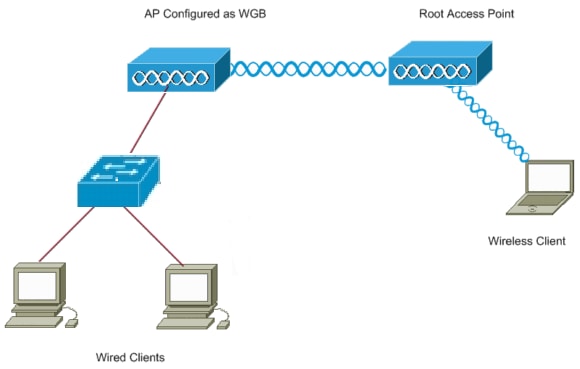
التكوينات
يستخدم هذا الإعداد نقطتين AP، مع نقطة وصول 1262 تعمل كنقطة وصول أساسية ونقطة وصول 3602 يتم تكوينها كجسر مجموعة عمل. وهو يستخدم معرف SSID مفتوح يسمى WGB لكي يقترن WGB بنقطة الوصول الجذر. يرتبط العملاء اللاسلكيون بنقطة الوصول الجذر. يتصل العملاء السلكية من خلال محول بنقطة الوصول التي تم تكوينها ك WGB.
تكوين جسر مجموعة العمل
تعليمات GUI
- لإنشاء SSID على WGB، انتقل إلى التأمين > إدارة SSID.

تأكد من إختيار واجهة الراديو الصحيحة التي يتم إستخدامها للاقتران مع نقطة الوصول الجذر.
- قم بتحويل نقطة الوصول إلى جسر مجموعة عمل من الوضع الافتراضي لنقطة الوصول الجذر. للقيام بذلك، انتقل إلى الشبكة > واجهة الشبكة > إختيار واجهة الراديو الصحيحة > الإعدادات. أختر الدور في شبكة الراديو ليكون جسر مجموعة العمل.

تعليمات واجهة سطر الأوامر (CLI)
- لتكوين SSID، أدخل:
wgb(config)#dot11 ssid wgb
wgb(config-ssid)#authentication open
- لتغيير دور المحطة إلى جسر مجموعة العمل تحت الواجهة اللاسلكية الصحيحة، أدخل:
wgb(config)#interface dot11Radio 0
wgb(config-if)#station-role workgroup-bridge
تكوين نقطة الوصول الجذر
تعليمات GUI
- لإنشاء SSID على نقطة الوصول الجذر، انتقل إلى التأمين > إدارة SSID. هذا الإجراء هو نفسه الإجراء المستخدم لإنشاء SSID على جسر مجموعة العمل.

- in order to شكلت ال ap دور كجذر، انتقل إلى شبكة > شبكة قارن>يختار ال يصح لاسلكي قارن > عملية إعداد. أختر الدور الموجود في شبكة الراديو ليكون نقطة الوصول كما هو موضح هنا:
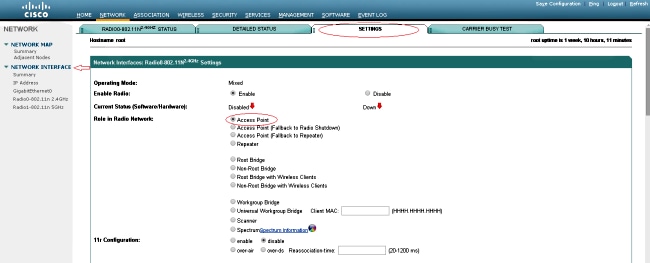
تعليمات واجهة سطر الأوامر (CLI)
- لتكوين SSID، أدخل:
root(config)#dot11 ssid wgb
root(config-ssid)#authentication open
root(config-ssid)#guest-mode
يقوم الأمر guest-mode بتكوين SSID ليتم عرضه بواسطة نقطة الوصول (AP) الجذر.
- دخلت in order to شكلت الراديو دور أن يكون الجذر وأضفت ال SSID تحت الراديو،:
root(config)#interface dot11radio 0
root(config-if)#station-role root
root(config-if)#ssid wgb
التحقق من الصحة
دخلت in order to نظرت إلى الزبون يربط إلى الجذر ap، العرض dot11 اقترانات أمر. يظهر هنا نموذج للمخرجات:
root#show dot11 associations
802.11 Client Stations on Dot11Radio0:
SSID [wgb] :
IPV6
MAC Address IP address address Device Name Parent State
4c00.82df.c1ad 10.105.132.173 :: WGB wgb self Assoc <-WGB
entry
68bc.0c5a.df01 10.105.132.174 :: WGB-client - 4c00.82df.c1ad Assoc <-Wired
client entry
6c41.6a78.d832 10.105.132.175 :: WGB-client - 4c00.82df.c1ad Assoc <-Wired
client entry
دخلت in order to دققت الأصل أن WGB يربط إلى، العرض dot11 اقتران أمر:
اقترانات WGB#show dot11
802.11 Client Stations on Dot11Radio0:
SSID [wgb] :
IPV6
MAC Address IP address address Device Name Parent State
ccd5.39e3.b260 10.105.132.133 :: ap1260-Parent root - Assoc
قد تكون هناك أوقات لا يمكنك فيها تمرير حركة مرور البيانات إليها، على الرغم من إظهار العميل السلكي على أنه مرتبط. قد يرجع السبب في ذلك إلى أن WGB قام بإزالة إدخال العميل من جدول إعادة التوجيه الخاص به. يمكن أن يحدث ذلك إذا لم يرسل العميل السلكي أي حركة مرور لفترة المهلة. يمكنك العثور على قائمة العملاء النشطين باستخدام الأمر show bridge:
wgb#show bridge
Total of 300 station blocks, 292 free
Codes: P - permanent, S - self
Bridge Group 1:
Address Action Interface Age RX count TX count
68bc.0c5a.df01 forward Vi0 0 43 20
6c41.6a78.d832 forward Vi0 0 29 12
استكشاف الأخطاء وإصلاحها
يوفر هذا القسم معلومات يمكنك استخدامها لاستكشاف أخطاء التكوين وإصلاحها. أكمل هذه التحققات إذا كان WGB لا يقترن بنقطة الوصول.
- تحقق مما إذا كانت التكوينات متطابقة بين نقطة الوصول و WGB. تأكد من تطابق SSID وإعدادات التأمين ومعدلات البيانات بينها.
- تأكد من خلو بيئة التردد اللاسلكي (RF) بين نقطة الوصول (AP) و WGB من التداخل. راجع قسم اضمحلال التردد اللاسلكي في أستكشاف أخطاء أستكشاف الأخطاء وإصلاحها التي تؤثر على اتصال التردد اللاسلكي للحصول على مزيد من المعلومات.
أمر تصحيح أخطاء وصلة الطباعة ذات التتبع dot11dot11 0 مفيد للاستخدام على WGB. يأخذك هذا الأمر خلال عملية الربط الخاصة ب WGB، من المسح الضوئي (إذا كان هناك آباء متعددون)، عملية التحديد لمراحل مصادقة الأصل والاقتران و dot1x/PSK (في حالة تكوينها). فيما يلي عينة:
*Aug 3 09:33:10.607: 16ED71A7-0 Uplink: Stop
*Aug 3 09:33:11.611: 16FCBED3-0 Interface up
*Aug 3 09:33:11.627: 16FCDDCE-0 Uplink: Wait for driver to stop
*Aug 3 09:33:11.627: 16FCDE3D-0 Uplink: Enabling active scan
*Aug 3 09:33:11.627: 16FCDE42-0 Uplink: Not busy, scan all channels
*Aug 3 09:33:11.627: 16FCDE46-0 Uplink: Scanning
*Aug 3 09:33:11.639: 16FD2D1B-0 Uplink: Rcvd response from ccd5.39e3.b260 channel 7 2615
*Aug 3 09:33:11.919: 17017B61-0 Uplink: no rsnie or ssnie chk
*Aug 3 09:33:11.919: 17017B6B-0 Uplink: ssid wgb auth open
*Aug 3 09:33:11.919: 17017B6F-0 Uplink: try ccd5.39e3.b260, enc 0 key 0, priv 0, eap 0
*Aug 3 09:33:11.919: 17017B76-0 Uplink: Authenticating
*Aug 3 09:33:11.923: 1701835E-0 Uplink: Associating
*Aug 3 09:33:11.939: %DOT11-4-UPLINK_ESTABLISHED: Interface Dot11Radio0, Associated To AP root ccd5.39e3.b260 [None]